在制作PPT幻灯片时,我们有时候希望插入的时间能够显示实时时间,但是PPT自带的插入时间只能显示一个固定的时间,不能显示实时 时间。现在小编就和大家分享如何在PPT在插入时间Flash让幻灯片能够显示实时时间。

1、将需要插入幻灯片的Flash文件与PPT文件放在一个文件内。(也可以不放在一个文件夹内,但为了后面的设置简单,所以建议大家放在一个文件夹内)。
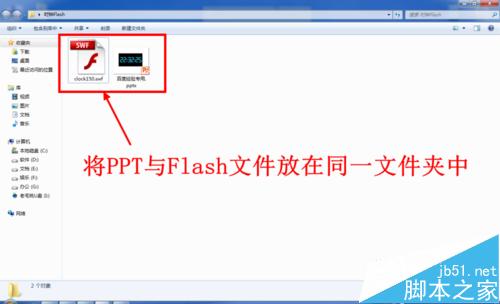
2、打开需要插入Flash的PPT文件。

3、Flash文件是不能直接插入PPT中的,需要使用Flash控件。首先进入工具栏的“文件”选项卡,然后点击“选项”。
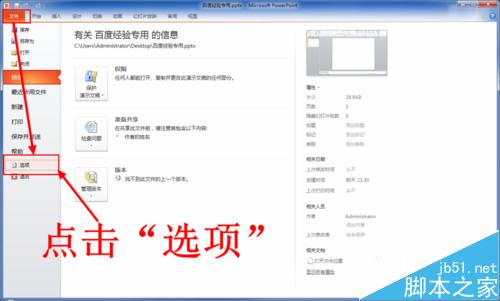
4、在打开的PowerPoint选项窗口中,点击左侧的“快速访问工具栏”。

5、在快速访问工具栏选项卡里,点击下拉箭头,从列表中选择“开发工具选项卡”。

6、然后在开发工具列表里找到“其他控件”并选中。

7、选中其他控件后点击添加按钮,此次右侧的列表里就新增了“其他控件”命令。

8、添加完成后点击PowerPoint选项窗口下方的“确定”即可。

9、回到PowerPoint编辑主界面,此时你会发现在PowerPoint顶部的快速访问工具栏新增了“其他控件”工具。

10、点击顶部的“其他控件”命令,弹出一个控件窗口。

11、在控件列表里找到“Shockwave Flash Object”并选中。
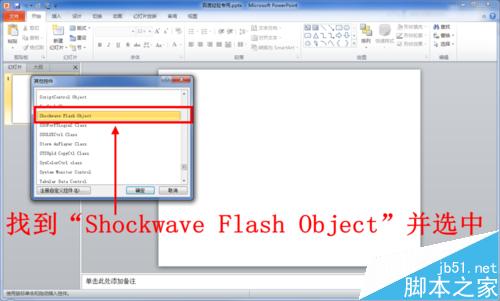
12、选中后点击确定。
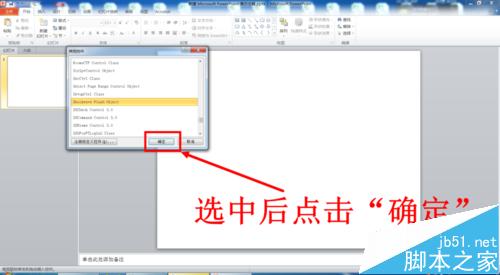
13、点击确定后鼠标指针会变成“+”字形,此时按住鼠标左键绘制一个矩形Flah控件即可(随意大小就行,大小都是可以随时更改的)。

14、在绘制好的控件上点击鼠标右键,从下拉菜单中选择“属性”。此时弹出一个属性窗口。
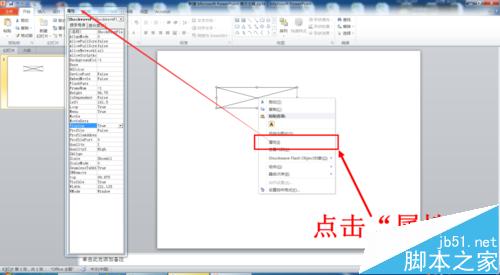
15、这时回到存放Flash文件的文件夹,在Flash文件上点击鼠标右键,点击下拉菜单中的“属性”。
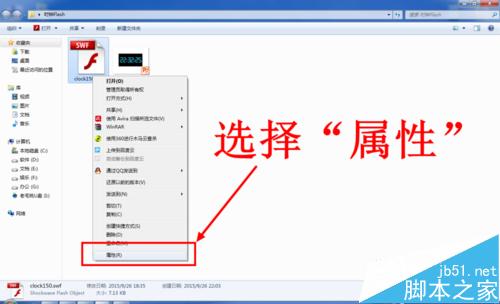
16、在打开的文件属性窗口中复制该文件的文件名(包括扩展名.swf)。

17、回到PowerPoint中,在控件属性窗口中找到Movie一项,将Flash文件的完整文件名(包括扩展名.swf)设置为Movie的值。如果没有将Flash文件和PPT文件放在一个文件夹里的话,此处就需要填上Flash文件的完整路径加上完整文件名。

18、在属性窗口找到Playing一项,将其值设置为True。

19、设置完成后关闭属性窗口,此时就可以放映幻灯片看看效果了。

20、这时你就看到ppt中会显示实时的时间了。

注意事项:为了方便设置,请将Flash文件和PPT文件放在一个文件夹里。


